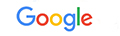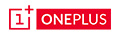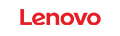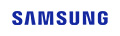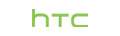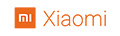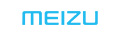Sätten att aktivera USB-felsökningsläget på Android-telefoner är mycket lika, men kan variera något beroende på varumärkespolicy och Android-version. Denna samling guider för att aktivera felsökningsläget på Android-telefoner täcker telefoner från upp till 16 vanliga märken och mycket tidiga systemversioner. Klicka på varumärkesknapparna nedan för att hoppa till motsvarande guide eller dra ner till botten för att kontrollera de för tidigare Android-versioner.
Varumärkesknappar för:
Observera att bilderna som presenteras under varje avsnitt i guiden endast är för referens och att det faktiska användargränssnittet kan variera beroende på enhetsmodell.
Guide för att aktivera USB-felsökningsläge (sorterat efter varumärken)
För Google, HUAWEI Honor-serien/Mate/P-serien, Motorola, ONEPLUS, SONY och ZTE-telefoner:
Steg 1. Öppna Inställningar och välj Om telefonen.
Steg 2. Tryck på Byggnummer 7 gånger, och gå tillbaka till Inställningar.
Steg 3. Välj Utvecklaralternativ.
Steg 4. Aktivera utvecklaralternativen och dra på/markera USB-felsökningsläge. Om någon bekräftelse för denna begäran visas, vänligen välj OK eller liknande alternativ för att godkänna.
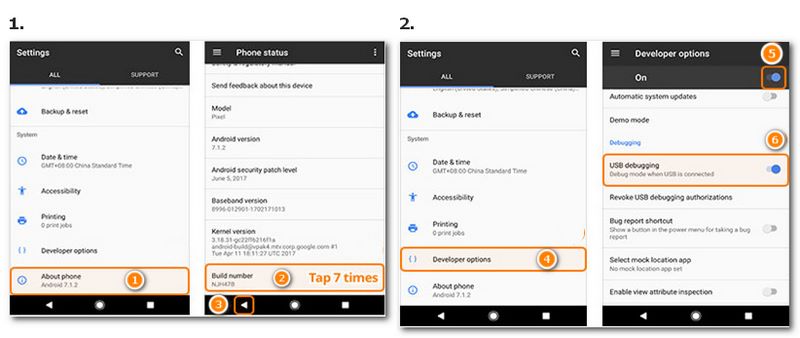
För ASUS-, Lenovo-, LG-telefoner och Samsung Galaxy S5/S6/S7, Samsung Galaxy S8/S8+:
Steg 1. Öppna Inställningar och välj Om telefonen, eller alternativ med liknande betydelse, som Om enheten eller Om.
Steg 2. Välj Programvaruinformation, eller alternativ med liknande betydelse, som Enhetsinformation eller Programvaruinformation.
Steg 3. Tryck på Byggnummer 7 gånger, och gå tillbaka till Inställningar.
Steg 4. Välj Utvecklaralternativ.
Steg 5. Aktivera utvecklaralternativen och dra på/markera USB-felsökning.
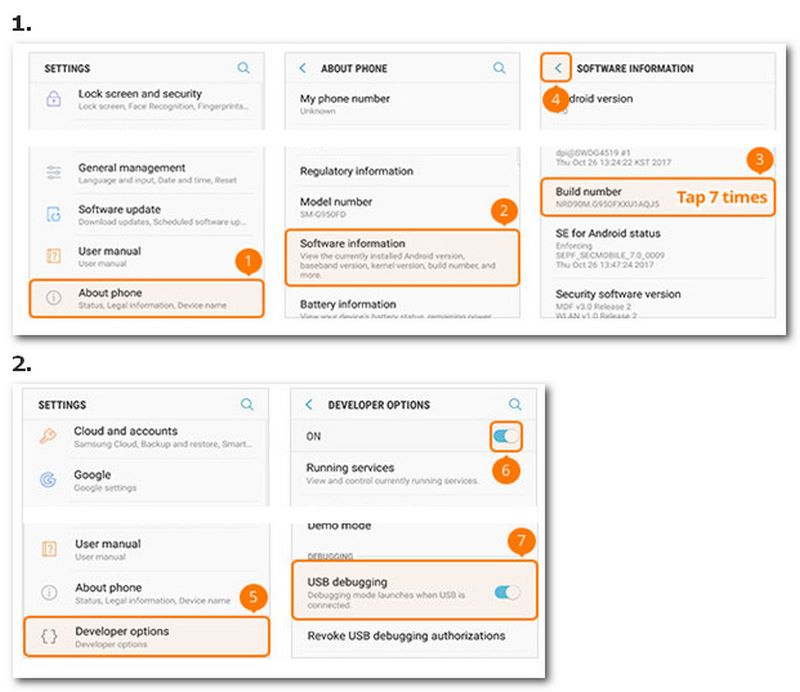
För HTC:
Steg 1. Öppna Inställningar och välj Om.
Steg 2. Välj Programvaruinformation, sedan slå Mer.
Steg 3. Tryck på Byggnummer 7 gånger, och gå tillbaka till Inställningar.
Steg 4. Välj Utvecklaralternativ.
Steg 5. Aktivera utvecklaralternativen och dra på/markera USB-felsökning.
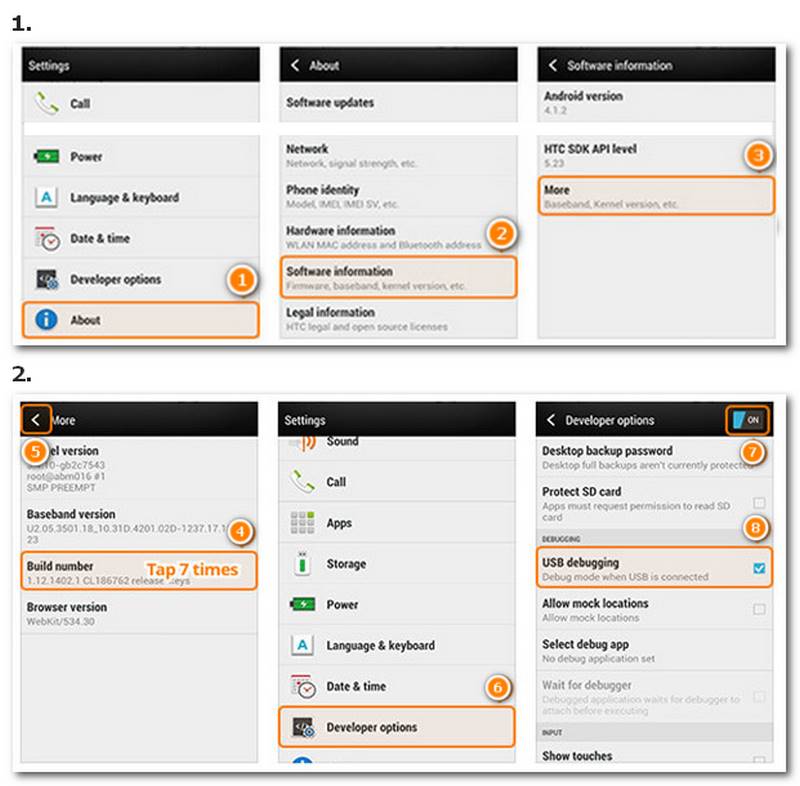
För Nokia:
Steg 1. Öppna Inställningar och välj System.
Steg 2. Välj Om telefonen.
Steg 3. Tryck på Byggnummer 7 gånger, och gå tillbaka till System.
Steg 4. Välj Utvecklaralternativ. Den kan vara gömd i Avancerad.
Steg 5. Aktivera utvecklaralternativen och dra på/markera USB-felsökning. Om någon bekräftelse för denna begäran visas, vänligen välj OK eller liknande alternativ för att godkänna.
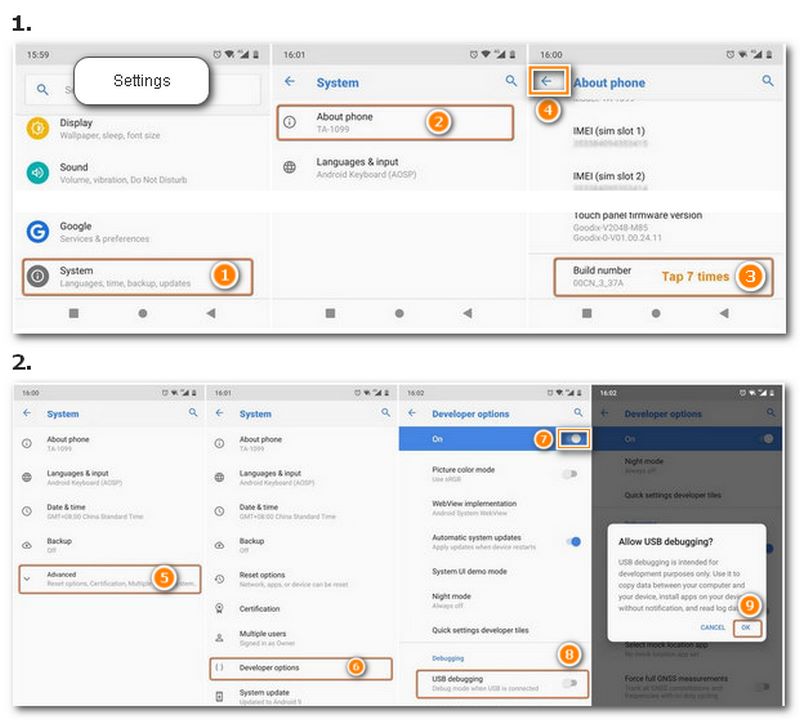
För VIVO:
Steg 1. Öppna Inställningar och välj Fler inställningar.
Steg 2. Välj Om, sedan slå Version.
Steg 3. Tryck på Programvaruversion 7 gånger.
Steg 4. Gå tillbaka till Fler inställningar och välj Applikationer.
Steg 5. Välj Utvecklaralternativ, sedan Utveckling.
Steg 6. Skjut på USB-felsökning och Tillåt simulerade platser.
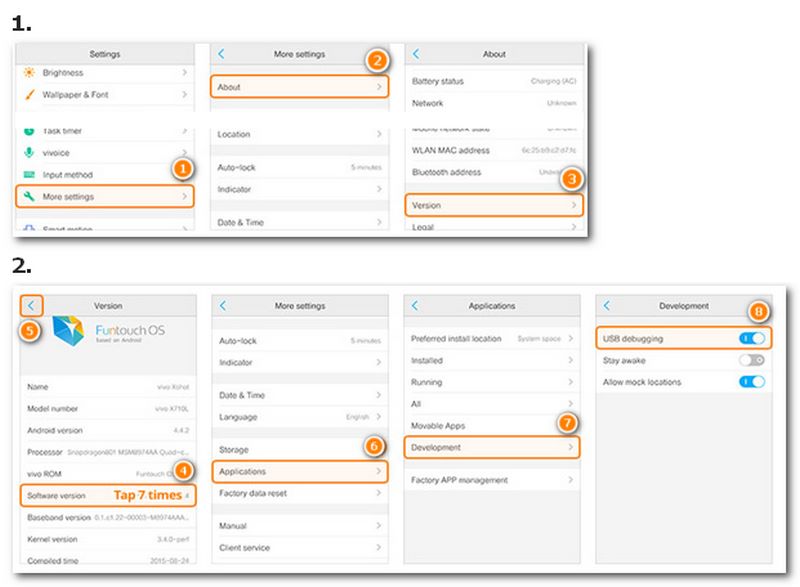
För OPPO:
Steg 1. Öppna Inställningar och välj Om telefonen.
Steg 2. Tryck på Version 7 gånger och gå sedan tillbaka till Inställningar.
Steg 3. Välj Ytterligare inställningar, sedan Utvecklaralternativ.
Steg 4. Ange verifieringskoden och tryck på Använda.
Steg 5. Skjut på USB-felsökning.
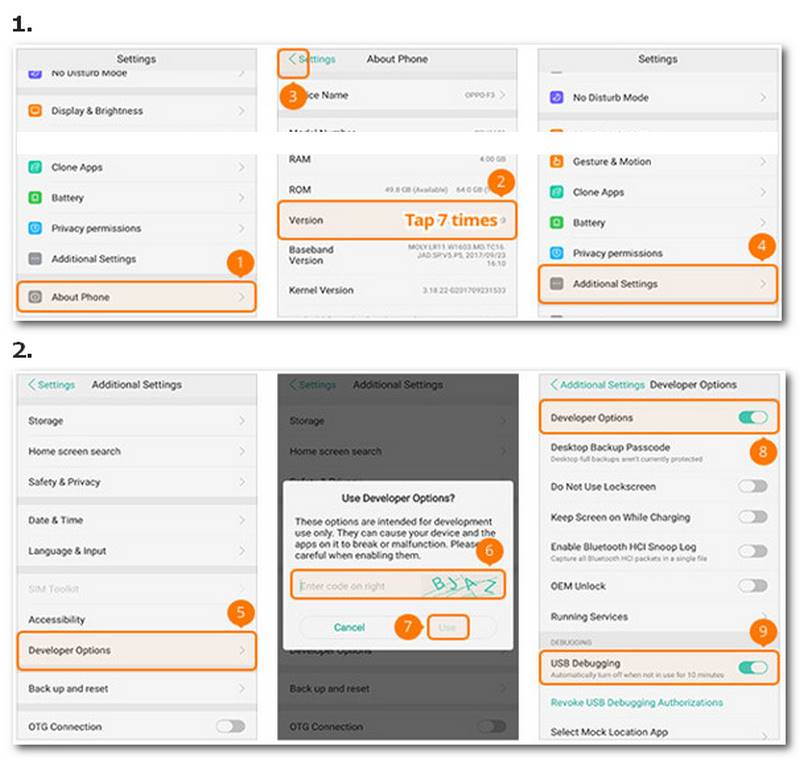
För Xiaomi (Redmi/Xiaomi):
Steg 1. Öppna Inställningar och välj Om telefonen.
Steg 2. Tryck på MIUI-version 7 gånger och gå sedan tillbaka till Inställningar.
Steg 3. Välj Utvecklaralternativ
Steg 4. Aktivera utvecklaralternativen och skjut USB-felsökningsläge på. För vissa modeller kan du också behöva skjuta på Installera via USB.
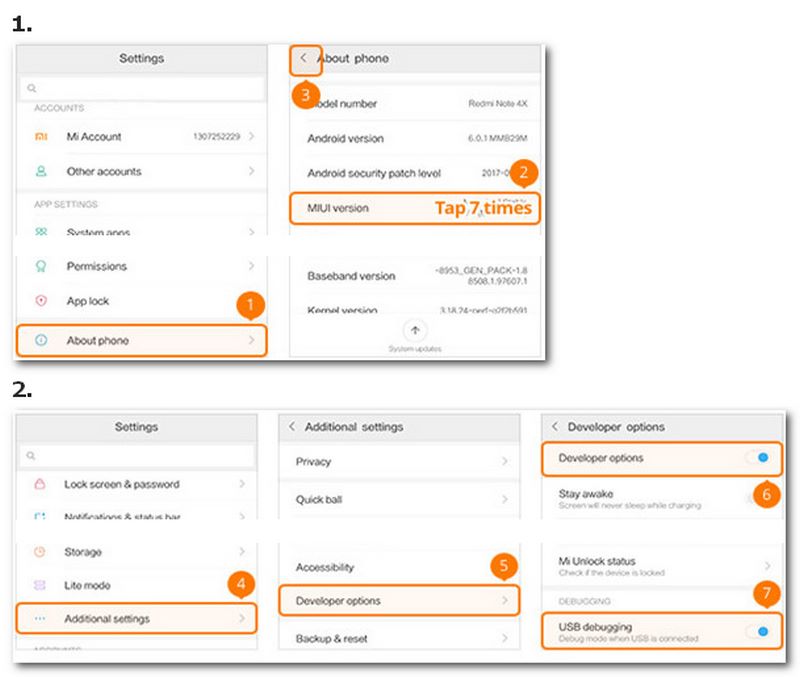
För MEIZU:
Steg 1. Öppna Inställningar och välj Om telefonen.
Steg 2. Tryck på Byggnummer 7 gånger, och gå tillbaka till Inställningar.
Steg 3. Välj Tillgänglighet, sedan Utvecklaralternativ.
Steg 4. Skjut på Aktivera utvecklaralternativ och USB-felsökning.
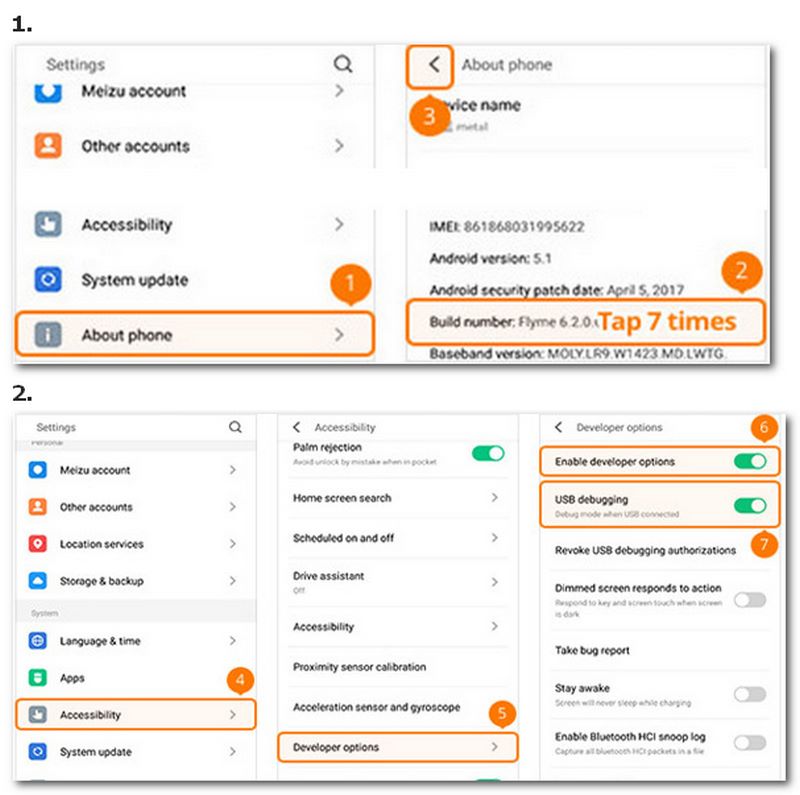
Guide för att aktivera USB-felsökningsläge (tidigare Android-version)
För telefoner installerade med Android 4.2 eller senare versioner:
Möjligen tillämpliga modeller inkluderar Samsung Galaxy S10/A9 Star/S9+/S9/S8+/S8/S6 Edge/S6/S5, Samsung Galaxy Note 8/Note 5/Note Edge/Note 4/Note 3/Note 2, Samsung Galaxy Tab S/Pro, LG G8/G7/G6/G5/G4/3/2, HTC M10/9/8, Google Nexus 10/9/7/6/5/4, Google Galaxy Nexus/Nexus S, Xperia Z5/Z4/Z3/Z2/T3/M2/Z1, etc.
Steg 1. Öppna Inställningar och välj Om telefonen.
Steg 2. Tryck på Byggnummer 7 gånger, och gå tillbaka till Inställningar.
Steg 3. Steg 3. Välj Utvecklaralternativ.
Steg 4. Aktivera utvecklaralternativen och markera USB-felsökningsläge.
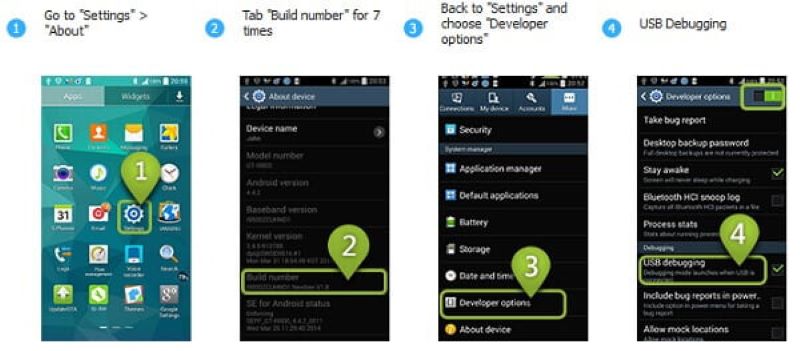
För telefoner installerade med Android 3.0 — 4.1:
Möjligen tillämpliga modeller inkluderar HTC ONE M7, HTC EVO 4G LTE, etc.
Steg 1. Öppna Inställningar och välj Utvecklaralternativ.
Steg 2. Tick USB-felsökning på.
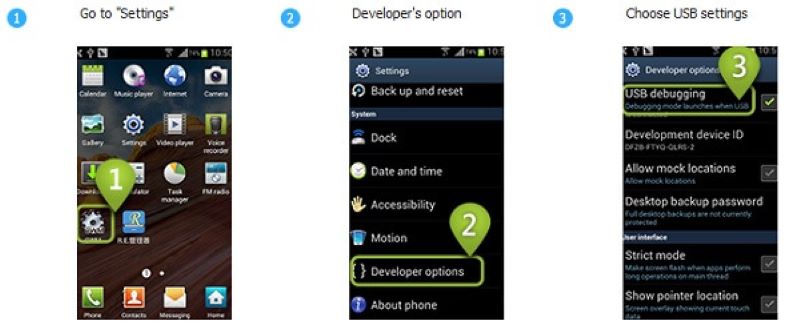
För telefoner installerade med Android 2.3 eller tidigare versioner:
Möjligen tillämpliga modeller inkluderar Samsung Galaxy S2, Google Nexus One, etc.
Steg 1. Öppna Inställningar och välj Applikationer.
Steg 2. Välj Utveckling.
Steg 3. Tick USB-felsökning på.
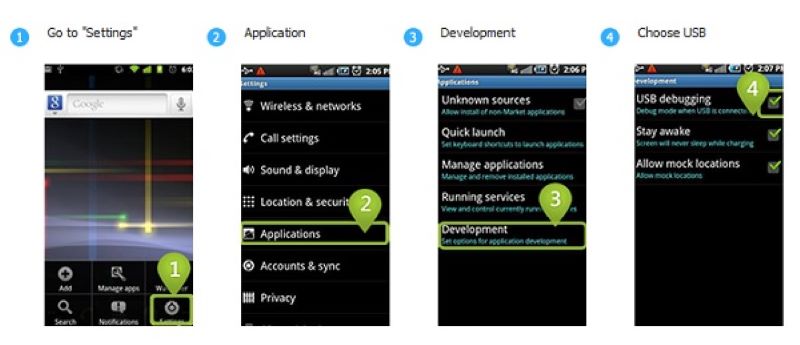
Saker du bör veta innan du aktiverar USB-felsökningsläge
Att aktivera USB-felsökningsläge kan ge dig högsta auktoritet över din telefon så att du nu kan besöka all data som lagras på din enhet, låsa upp programvara eller systemet fritt, åtgärda problem som inte kan åtgärdas normalt på din enhet via datorn och enkelt rota Android. I USB-felsökningsläge är dock din telefon inte skyddad från externa attacker. Så det finns en risk att viss skräpprogram kan hitta sin väg att i hemlighet installera sig på din telefon, eller att en del av din personliga information kan bli stulen. Och om din telefon ansluts till en dator av andra personer i USB-felsökningsläge kan de också få full kontroll över enheten. Så kom ihåg att stänga av den så snart du är klar med att använda den för att undvika potentiell förlust.